Las notificaciones son maneras para comunicarse con los equipos y hacerles saber el estado de las canalizaciones en Code Stream.
Para enviar notificaciones cuando se ejecuta una canalización, puede configurar notificaciones de Code Stream basadas en el estado de toda la canalización, la etapa o la tarea.
- Una notificación se envía por correo electrónico cuando se produce lo siguiente:
- Finalización, espera, error, cancelación o inicio de la canalización.
- Finalización, error o inicio de la etapa.
- Finalización, espera, error o inicio de la tarea.
- Una notificación de ticket crea un ticket y lo asigna a un miembro del equipo cuando se produce lo siguiente:
- Error o finalización de la canalización.
- Error de la etapa.
- Error de la tarea.
- Una notificación de webhook envía una solicitud a otra aplicación cuando se produce lo siguiente:
- Error, finalización, espera, cancelación o inicio de la canalización.
- Error, finalización o inicio de la etapa.
- Error, finalización, espera o inicio de la tarea.
Para crear un ticket de Jira cuando se produce un error en una tarea de canalización, puede configurar una notificación. Opcionalmente, para enviar una solicitud a un canal de Slack sobre el estado de una canalización en función del evento de canalización, puede configurar una notificación de webhook.
Puede utilizar variables en todos los tipos de notificaciones. Por ejemplo, puede utilizar ${var} en la URL de una notificación de webhook.
Requisitos previos
- Compruebe que se hayan creado una o varias canalizaciones. Consulte los casos prácticos en Tutoriales para usar Code Stream.
- Para enviar notificaciones por correo electrónico, confirme que pueda acceder a un servidor de correo electrónico que funcione. Para obtener ayuda, consulte al administrador.
- Para crear tickets (como un ticket de Jira), confirme que exista el endpoint. Consulte Qué son los endpoints en Code Stream.
- Para enviar una notificación basada en una integración, cree una notificación de webhook. A continuación, confirme que el webhook se ha agregado y funciona. Puede utilizar notificaciones con aplicaciones como Slack, GitHub o GitLab.
Procedimiento
- Abra una canalización.
- Para crear una notificación sobre el estado general de la canalización o el estado de una tarea o una etapa:
Para crear una notificación para: Qué hacer: Estado de la canalización Haga clic en un área en blanco en el lienzo de la canalización. Estado de una etapa Haga clic en un área en blanco en una etapa de la canalización. Estado de una tarea Haga clic en una tarea en una etapa de la canalización. - Haga clic en la pestaña Notificaciones.
- Haga clic en Agregar, seleccione el tipo de notificación y configure los detalles de notificación.
- Para crear una notificación de Slack cuando se realiza correctamente una canalización, cree una notificación de webhook.
- Seleccione Webhook.
- Para configurar la notificación de Slack, introduzca la información.
- Haga clic en Guardar.
- Cuando se ejecuta la canalización, el canal de Slack recibe la notificación sobre el estado de la canalización. Por ejemplo, es posible que los usuarios vean lo siguiente en el canal de Slack:
Codestream APP [12:01 AM] Tested by User1 - Staging Pipeline 'User1-Pipeline', Pipeline ID 'e9b5884d809ce2755728177f70f8a' succeeded
- Para crear un ticket de Jira, configure la información del ticket.
- Seleccione Ticket.
- Para configurar la notificación de Jira, introduzca la información.
- Haga clic en Guardar.
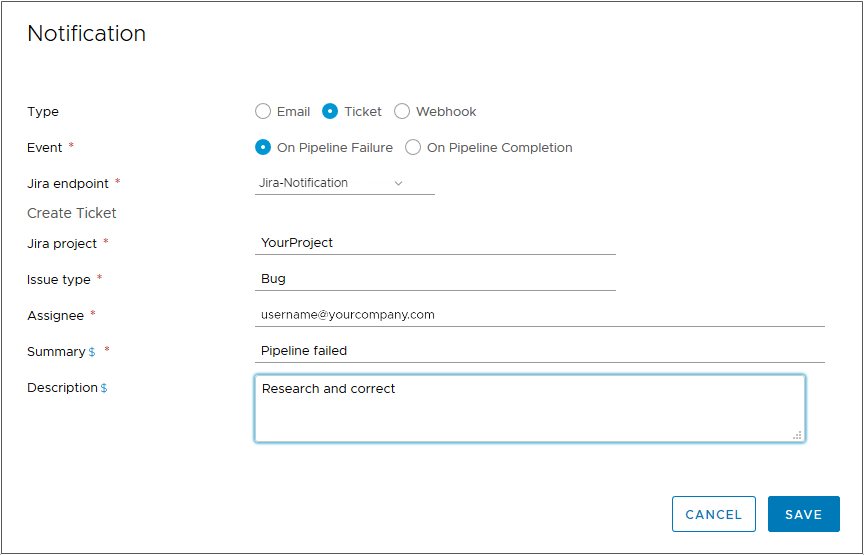
Resultados
Felicidades. Aprendió que puede crear varios tipos de notificaciones en varias áreas de la canalización en Code Stream.
Qué hacer a continuación
Para acceder a un ejemplo detallado de cómo crear una notificación, consulte Cómo crear un ticket de JIRA en Code Stream cuando se produce un error en una tarea de canalización.